

Multisim中的交、直流工作点分析
描述
Multisim有直流工作点分析(DC Operating Point)功能。在Multisim工作平台上搭建好图1所示电路以后,点击菜单“simulate”->“Analyses”->“DC Operating Point”,如图2所示。会出现图3所示直流工作点对话框。对话框左边是各元件的电流、功率和结点电压变量,点击中间“Add”按钮,将需要显示结果的项添加到右边的框里,完成后按最下方“simulate”按钮,出现直流工作点分析结果,如图4所示。可以自行用结点电压法计算图1电路,比较仿真结果与计算结果是否一致。
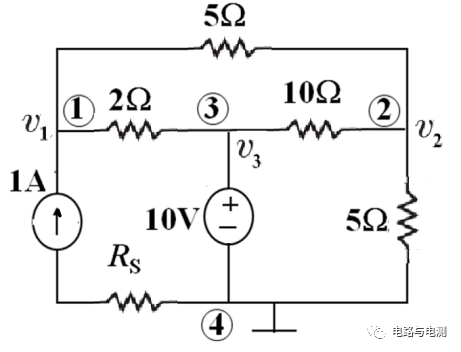
图1 电路模型图
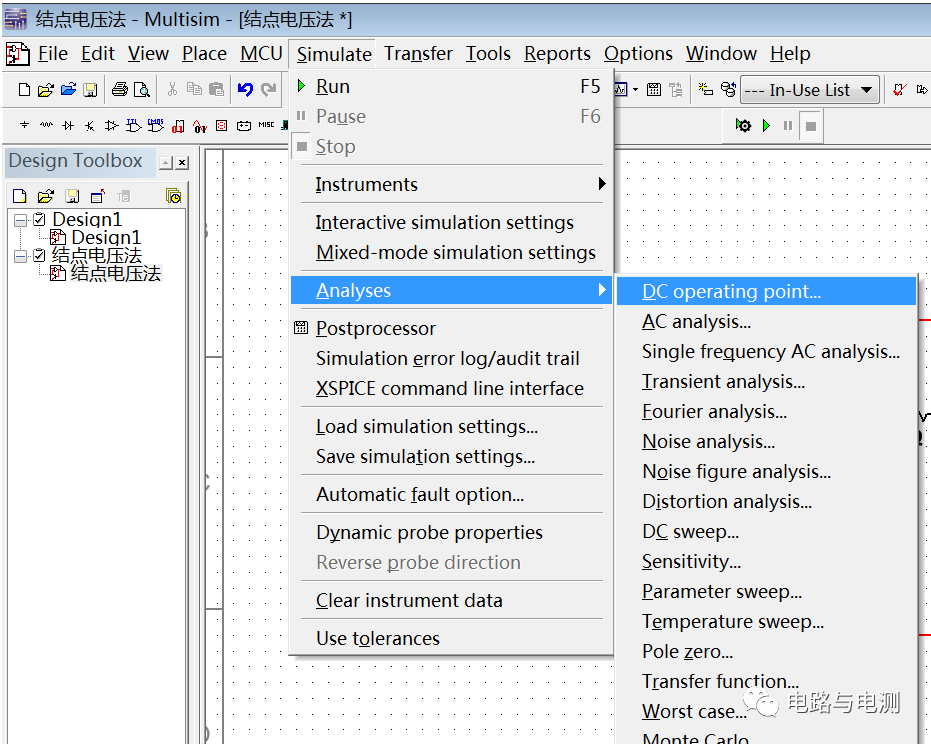
图2 直流工作点分析
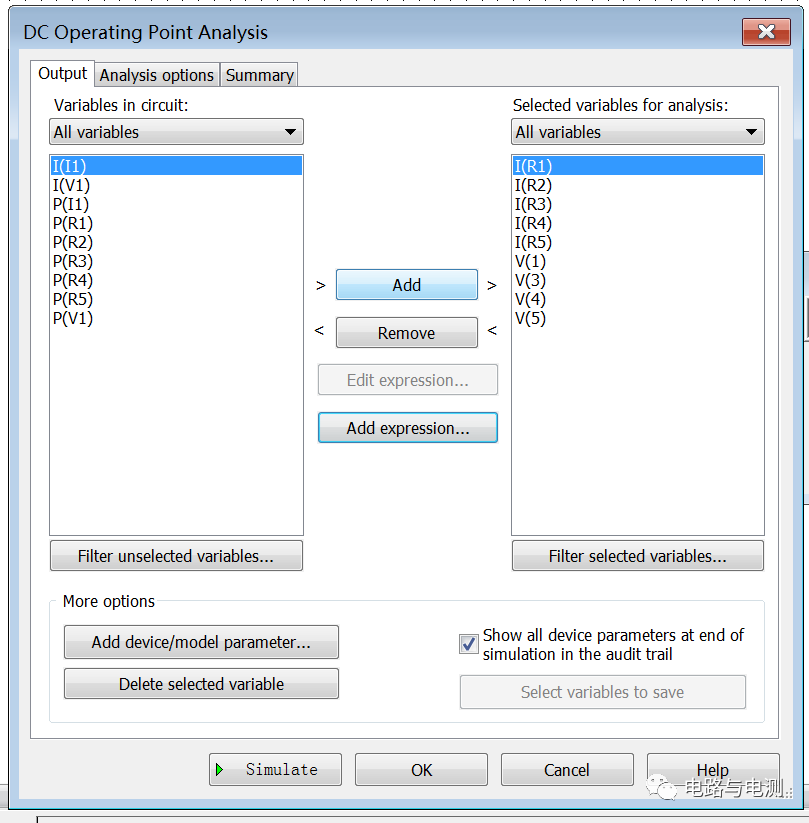
图3 DC Operating Point对话框
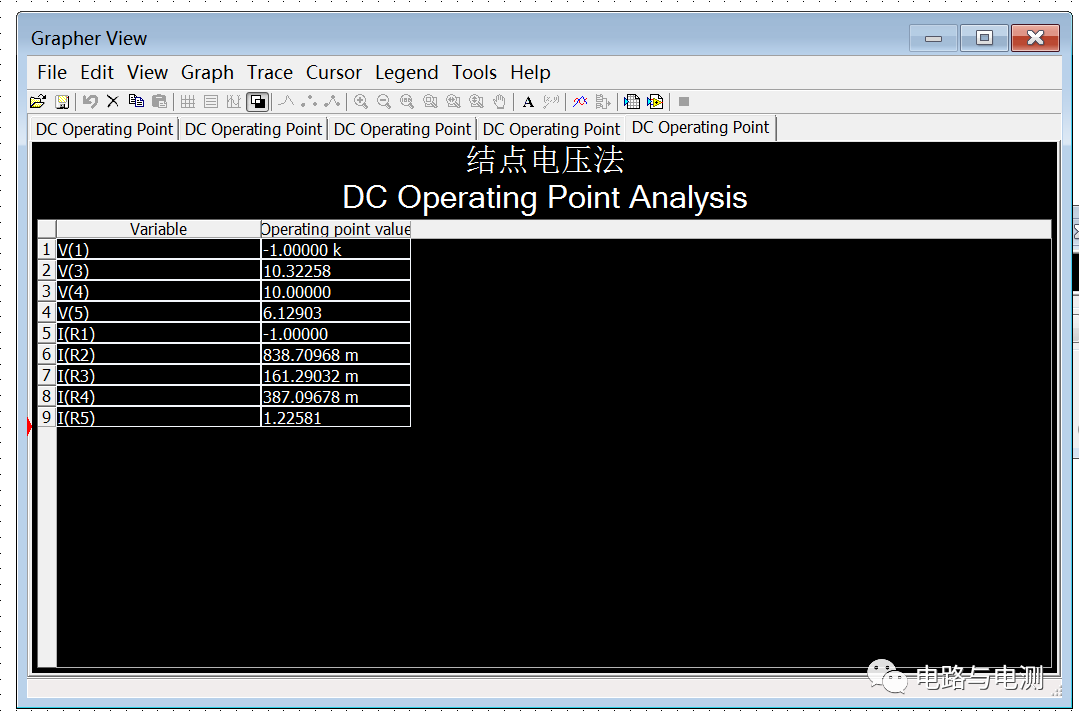
图4 直流工作点分析结果显示
在添加直流工作点分析结点电压变量时,因为不清楚结点1、2、3、4具体指哪一个结点,可以在进行直流工作点分析前,先点击菜单“Option”->“Show properties”,打开sheet properties对话框,如图5所示。选择Net names 中的Show all选项,如图中红线框所示。点下方“OK”按钮关闭对话框,此时工作平台中的电路图上会显示各个节点额编号。直流工作点分析结果中的V(1)、V(2)、V(3)等就是对应结点1、2、3的电压。
以此类推,在图2中“DC Operating Point”下方还有“AC analysis”、“Single frequency AC analysis”,将图1中激励源改为不同频率正弦波信号或相同频率的正弦波信号,分别选择以上两项,也可以进行交流分析。
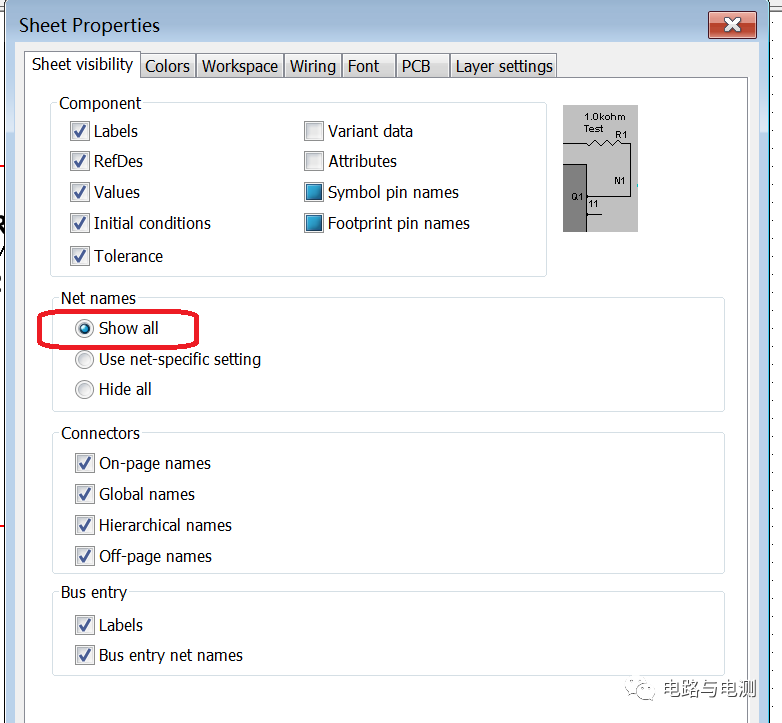
图5 sheet properties对话框
声明:本文内容及配图由入驻作者撰写或者入驻合作网站授权转载。文章观点仅代表作者本人,不代表电子发烧友网立场。文章及其配图仅供工程师学习之用,如有内容侵权或者其他违规问题,请联系本站处理。
举报投诉
-
multisim中逻辑分析仪怎么连接2024-07-18 6267
-
Multisim直流扫描分析2023-04-27 2488
-
直流工作点的温度漂移的仿真分析2023-03-01 2492
-
Multisim的17个电路分析方法介绍2020-11-10 11507
-
浅谈Multisim的电路分析方法2020-07-13 10071
-
直流斩波在交传机车中的运用与维护2017-03-01 660
-
电容滤波电路工作波形的Multisim仿真分析2012-12-17 2929
-
共发射极放大电路的multisim分析2012-12-13 14726
-
Multisim温度扫描分析在模拟电子技术的应用2012-11-09 1117
-
静态工作点分析2012-08-03 11025
-
Multisim9的分析方法全集2012-07-20 27529
-
直流工作点仿真设置提示错误2011-09-07 4449
-
Multisim 10在单管共射放大电路教学中的应用2011-08-18 23845
全部0条评论

快来发表一下你的评论吧 !

